Web Apps har kortkommandon, och - och många fungerar nästan överallt

Tangentbordsgenvägar är inte bara för webbläsare själva. De flesta av de webbapps du använder - allt från Facebook och Twitter till Gmail och Outlook.com - erbjuder tangentbordsgenvägar du kan använda för att påskynda saker.
En handfull kortkommandon fungerar nästan överallt. För att använda dem, gå bara till webbplatsen och tryck på lämplig tangent. De fungerar inte medan du skriver in i en textruta.
Tangentbordsgenvägar för alla webbprogram
RELATERADE: 47 Tangentbordsgenvägar som fungerar i alla webbläsare
Dessa få tangentbordsgenvägar kommer att tjäna dig bra nästan överallt:
? - Visar tangentbordshjälp i nästan alla webbapps som erbjuder kortkommandon. Detta kommer att fungera i Facebook, Twitter, Gmail, Outlook.com, Feedly, Pocket, och många, många andra webbapplikationer. Det öppnar ett inline cheat-ark med en lista med snabbtangenter som du kan använda. Du behöver inte memorera dem alla, men du kan hitta de tangentbordsgenvägar du vill.
j och k - Flytta snabbt till nästa eller föregående föremål. Det här fungerar för historier i din Facebook-nyhetsflöde, tweets på Twitter, e-postmeddelanden i Gmail och så vidare. Standardpilarna fungerar inte för det här eftersom de används för att rulla upp webbsidan upp och ner.
/ - Sök. Detta fokuserar i allmänhet webapps sökfält, så du kan trycka på /, skriva en sökning och tryck på Enter. Använd detta för att söka på Facebook-inlägg, tweets, e-postmeddelanden eller vad som helst som webbplatsen använder. Det fungerar annorlunda än Ctrl + F för att söka i din webbläsare.
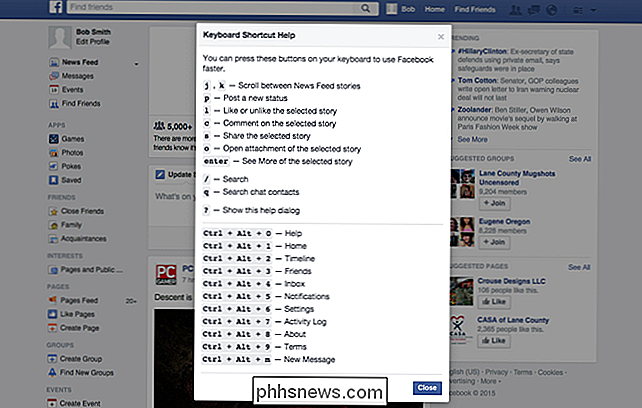
Textredigering Tangentbordsgenvägar för alla webbplatser
RELATED: 42+ Textredigering Tangentbordsgenvägar som fungerar nästan överallt
Textredigeringstangentbord genvägar är också kritiska. Dessa fungerar inte bara i din webbläsare - de fungerar i nästan alla applikationer på din dator med ett textfält. Nej, vi pratar inte bara om de vanliga kopiera klistra in genvägar, även om alla borde vara bekanta med dem. Dessa genvägar kan hjälpa dig på vilken webbplats som helst med en textruta som du kan skriva in.
Google Chrome och Mozilla Firefox har också en snabbkorrigeringsknapp "Klistra in som ren text". Det här låter dig klistra in text från ditt urklipp - men bara texten, så att du kan klistra in text i en textruta utan att dra in all formatering. Tryck på Ctrl + Shift + V (eller Kommando + Skift + V på en Mac) för att göra det.
Tangentbordsgenvägar för populära webbapplikationer
Du kan börja använda tangentbord genvägar kommer genast till din favoritwebapp och skriver ett ? för att få fram fusken. Så här kan du hjälpa dig på några populära webbplatser:
Facebook använder tangenterna j och k för att bläddra mellan nyhetsfeedshistorier. Använd p , c , s , o och Ange nycklar för att utföra operationer på det valda inlägget - så att du snabbt kan flytta mellan nyhetsmatningsberättelser, tycka om, kommentera och göra allt annat med bara ditt tangentbord. Twitter erbjuder många liknande genvägar. Använd j och k för att välja tweets och flytta igenom dem, och använd tangenter som f, r och t för att utföra åtgärder på de valda tweetsna. Tryck på n
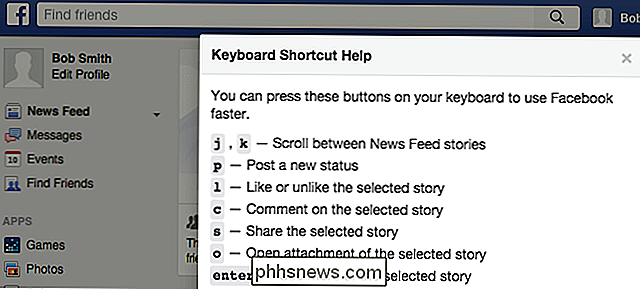
och börja skriva för att lämna en tweet och använd andra tangentkombinationer för att flytta mellan olika sidor på Twitter-webbplatsen. Gmail erbjuder en helt enorm lista över tangentbordsgenvägar - det finns verkligen mycket. De som är under navigering och åtgärder är förmodligen det mest användbara, mest av tiden. k

och j tar dig mellan nyare och äldre konversationer, medan p och n flyttar mellan tidigare och nästa meddelande i den aktuella konversationen. Använd nycklar som e , r , a och f för att arkivera, svara, svara alla eller vidarebefordra det aktuella meddelandet. Microsofts Outlook.com erbjuder också en rad olika egna genvägar. Faktum är att du även kan aktivera andra typer av kortkommandon - så du kan använda Gmails snabbkommandon på Outlook.com, om du är van vid dem. Nycklar som e
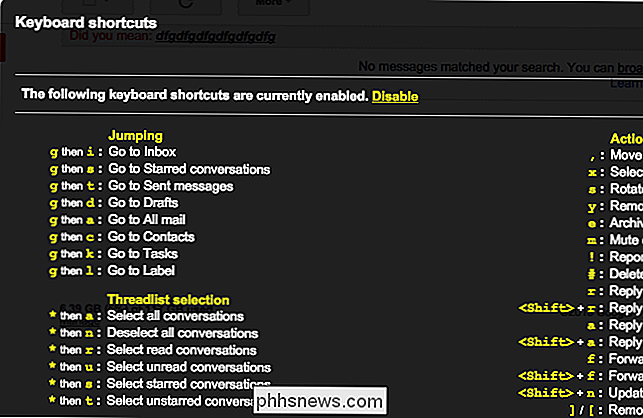
till arkivet och r för att svara på arbetet här också. Detta är bara ett exempel - besök din favoritwebapp och skriv ?
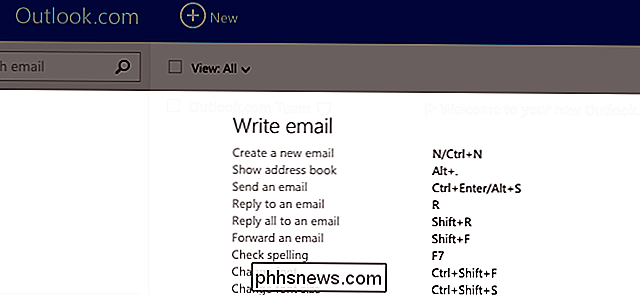
för att hitta genvägarna du kan använda det. Geeky-läsare noterar att knapparna j
och k inte valts godtyckligt. De kommer från våra nyckelbindningar. Men vem som helst kan använda dessa genvägar utan att känna till denna bit av trivia. Bildkrediter: Don Richards på Flickr

Så här gör du det mesta av slöseri för att öka din gruppproduktivitet
Precis som namnet antyder är Slack ett bra verktyg för att hämta någon av de "slöserier" som kan vara kvar när som helst du försöker att samordna flera personer på ett enda projekt, webbplats eller kodningsarbete. För alla som saknar slingan är Slack en meddelandeplattform som tusentals företag, webbplatser och oberoende organ kan använda för att skapa ett gemensamt utrymme där deras anställda, ingenjörer och reklam kan komma ihop för att samarbeta på något projekt av deras val.

Så här skapar du ett nytt objekt i Outlook direkt från urklippet
Du arbetar på ett dokument och upptäcker att du måste skicka en del av det i ett mail till en kollega. I stället för att manuellt skapa ett nytt e-postmeddelande i Outlook innan du kan klistra in texten kan du helt enkelt klistra in den i Outlook. Hur känner Outlook vilken typ av objekt som ska skapas?



